Nome programma: BS--STWO.DLL
Moduli richiesti: Qualsiasi
Opzioni programma: vai alle opzioni Da alcuni programmi è possibile lanciare le stampe utilizzando Microsoft Word, si può accedere a tale funzionalità dall'apposita icona presente sulla barra degli strumenti. I programmi in cui è presente tale funzionalità sono: - Gestione Ordini
- Gestione Offerte
- Gestione Contratti di Assistenza
- Gestione Preventivi e Commesse
- Gestione Partcelle/Notule
- Stampa Listini
- Stampa Scadenziario di Studio
- Stampa/Visualizza Scadenziario
- Stampa/Visualizza Schede Ordini
- Stampa Ordini/Conferme D'ordine/Preventivi/Impegni di Trasferimento
- Liste Selezionate Articoli
- Lista Selezionata Clienti/Fornitori
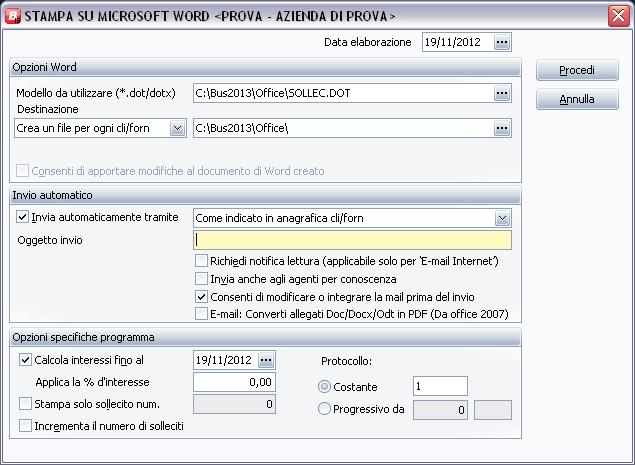
Data elaborazione
Indicare la data di elaborazione del file Modello da utilizzare
Scegliere il modello di Microsoft Word (...\Bus\Office) da utilizzare, possono essere modelli di Business standard (sollec.dot, scaden.dot, etc.) oppure file personalizzati. Crea un unico file (*.doc/docx)
Selezionare se si intende creare un unico file per tutti i documenti da stampare. Questa possibilità consente di nominare il file doc creato secondo gli standard dell'operatore e rende attivabile anche la spunta "consenti di apportare modifiche al documento di Word creato". Crea un file per cliente/fornitore
Con questa opzione business crea tanti file quanti sono i clienti selezionati e li nomina secondo questo schema: nome file dot+anno+mese+giorno+nome azienda+numero conto. Così ad esempio il sollecito emesso al conto 4010001 della ditta di prova il giorno 25 marzo 2011 si chiamerà sollec2011325PROVA4010001.doc Usa preimpostazioni modelli (solo sollec. n°)
Funzione abilitata se selezionato anche "Stampa solo sollecito n°", permette di utilizzare uno specifico modello Word per il sollecito selezionato. Invia automaticamente Come indicato in anagrafica
Consente l'invio del file appena creato secondo le modalità di corrispondenza indicate in anagrafica Mediante
Scegliere le modalità di invio del file appena creato. Oggetto invio
Scrivere l'oggetto dell'invio Richiedi notifica lettura (applicabile solo per "E-Mail Internet")
Permette di ricevere la notifica dell'avvenuta lettura dell' E-Mail Invia anche agli agenti per conoscenza
Permette di inviare l'e-mail anche agli agenti per conoscenza NB: per gestire questa funzionalità è necessario collegare all'agente un conto in anagrafica C/F ed impostare l'indirizzo e-mail. Consenti di integrare o modificare la mail prima dell'invio
Viene aperto il file in modo da poterlo visualizzare/modificare prima dell'invio E-mail: Converti allegati Doc/Docx/Odt in Pdf (da Office 2007)
Permette di convertire i file di Microsoft Word in formato Pdf e allegarlo alla e-mail in sostituzione del modello .doc
Opzioni Specifiche Programma (Stampa Scadenziario)
Calcola interessi fino al
Spuntare se si vuole indicare una data specifica fino alla quale calcolare gli interessi (a partire dalla data di scadenza) Applica la percentuale di interesse
Indicare una percentuale di interessi da addebitare per il periodo intercorrente tra la data scadenza e la data elaborazione. Stampa solo sollecito num.
Spuntare se si intende stampare su Word solo le scadenze con n° solleciti uguali al numero indicato in questa casella. Incrementa il numero di solleciti
Spuntare se si intende incrementare di 1 il numero solleciti indicato in scadenziario per quella partita/scadenza. Protocollo Progressivo da
Ciascuna stampa sarà indicata da un numero di protocollo identificativo che sarà incrementato di 1 a partire dal numero indicato nella casella. Protocollo Costante
Ciascuna stampa sarà indicata da un numero identificativo di protocollo costante pari al valore indicato nella casella. Opzioni Specifiche Programma (Liste Selezionate Articoli) 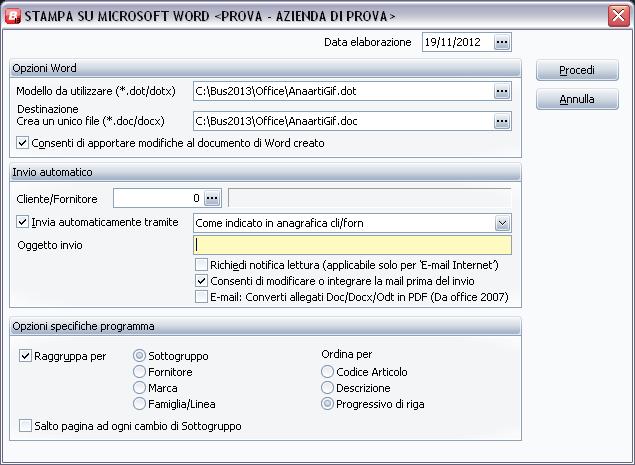
Raggruppa Per
Permette di visualizzare i dati in stampa divisi per gruppi. Salto Pagina ad ogni Cambio di Sottogruppo
Permette di visualizzare una pagina per ogni gruppo. Ordina Per
Permette di riordinare i dati in stampa. Opzioni Specifiche Programma (Lista Selezionata Clienti/Fornitori e CRM) 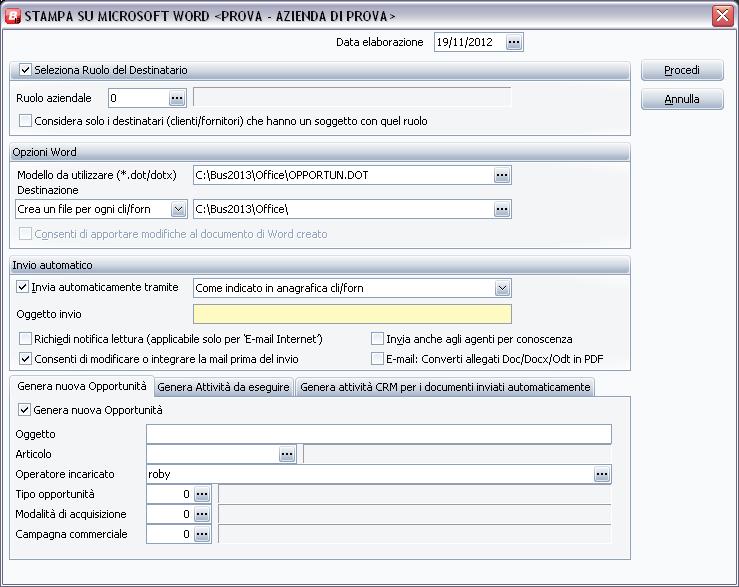
Seleziona ruolo del destinatario
se selezionato viene inviata la mail al ruolo specifico se presente nell'organizzazione del cliente/fornitore, altrimenti all'indirizzo e-mail imputato in anagrafica. Considera solo i destinatari(clienti/fornitori) che hanno un soggetto con quel ruolo
se selezionato viene inviata la mail solo se è presente il ruolo specifico nell'organizzazione de cliente/fornitore. Genera nuova Opportunità
Permette di generare per ogni documento un'opportunità nel modulo "CRM". 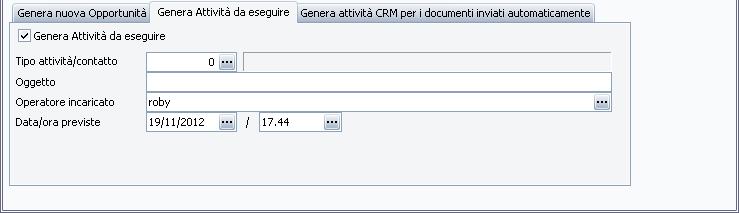
Genera Attività da eseguire
Permette di generare un'attività/promemoria da eseguire, nel modulo "CRM" 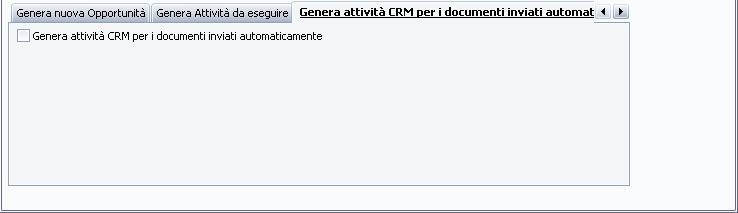
Genera Attività CRM per i documenti inviati automaticamente
Permette di generare per ogni documento un'attività svolta, nel modulo "CRM". Invio tramite PEC Per informazioni relative all'invio tramite PEC vedere l'argomento Gestione/invio PDF. | 


















